使用solidworks焊接玻璃面的桌子的步骤
使用solidworks焊接玻璃面的桌子的步骤
solidworks中想要焊接零件,焊件是由多个焊接在一起的零件组成,本质是一个装配体,但在材料明细表中仍然被看做一个单独的零件。下面我们就来看看详细的教程。
一、添加焊件轮廓
1、下载标准的结构件轮廓
2、找到焊件轮廓的存放路径。工具——选项——系统选项——文件位置——焊件轮廓,也可以设置直接找到文件位置

3、打开轮廓的存放路径,并将轮廓文件解压到该文件夹下(注:该处需放置在二级文件夹下)
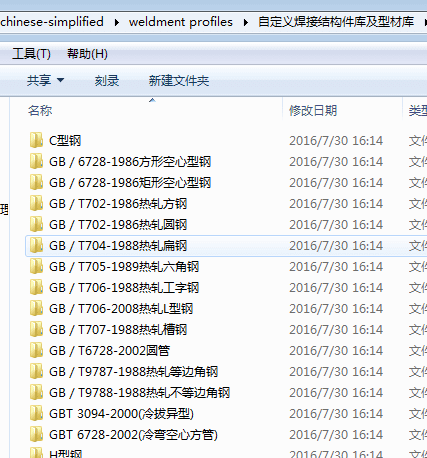
二、创建焊接实体
1、新建一零件
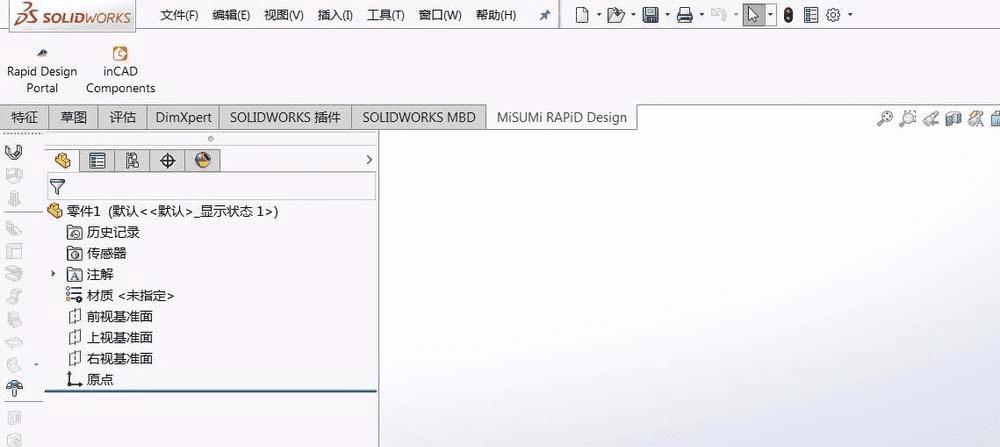
2、插入——焊件——焊件——草图工具3D草图
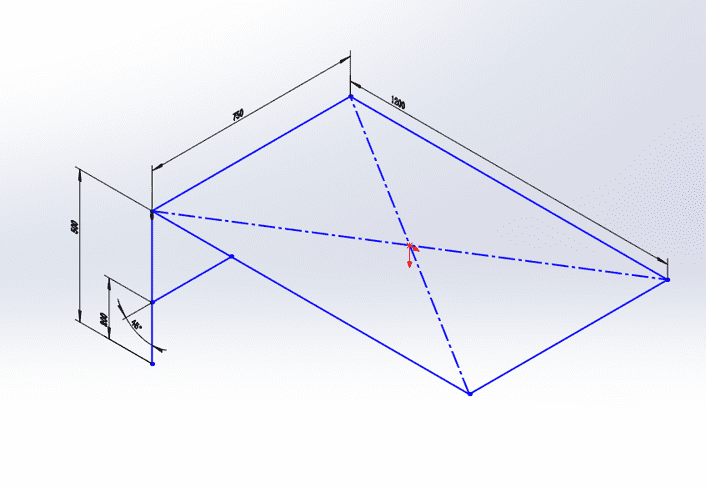
3、绘制3D草图,插入——焊件——结构构件——定义构件轮廓——选择草图边线——确定。
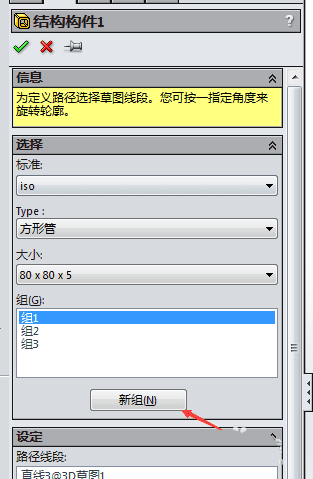
4、不同颜色之间不允许一次完成
规则:连续的线段之间一次完成,方向相同(平行)的线段之间一次完成,可新建不同的组进行边线选择
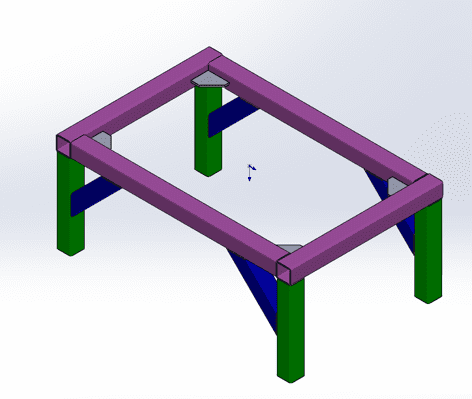
三、剪裁结构构件
1、插入——焊件——剪裁/延伸

2、选择修剪的边角类型——选择被裁切的实体——选择剪裁边界。插入——焊件——角撑板——设置参数及位置——确定
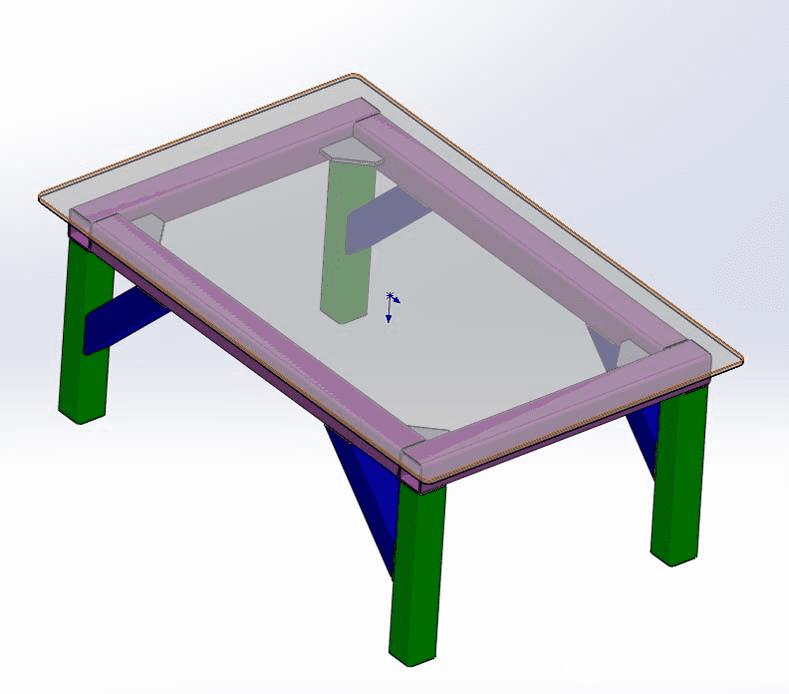
3、镜像各实体零件
以上就是solidworks焊接构建的方法,希望大家喜欢,请继续关注路饭。